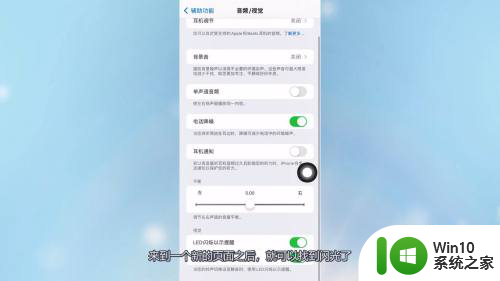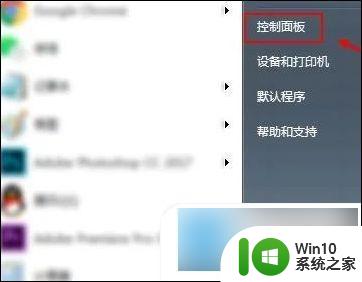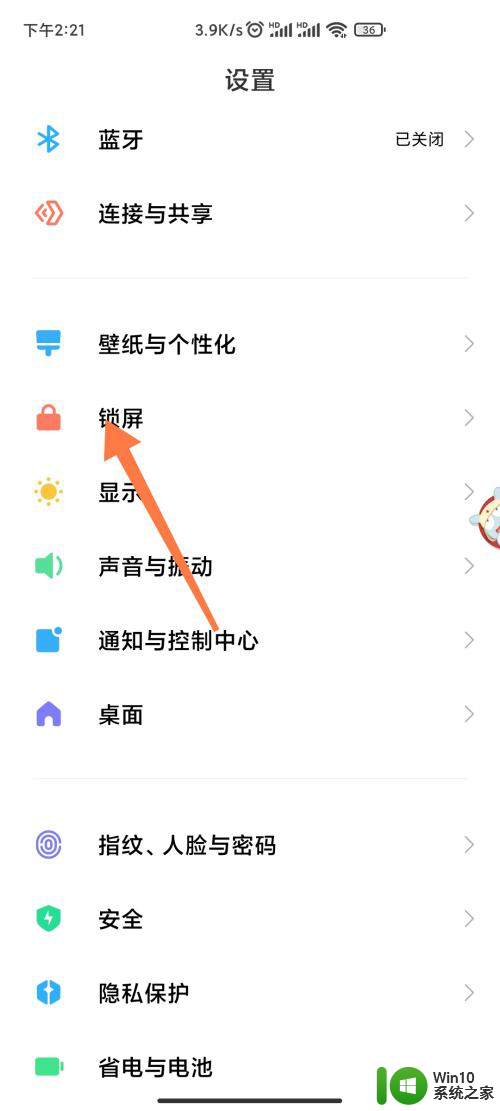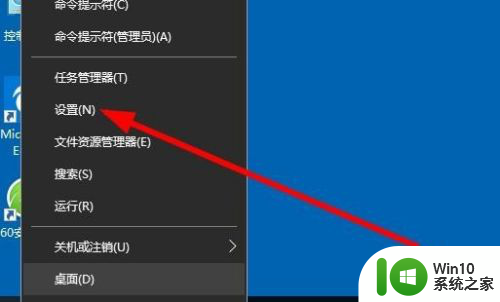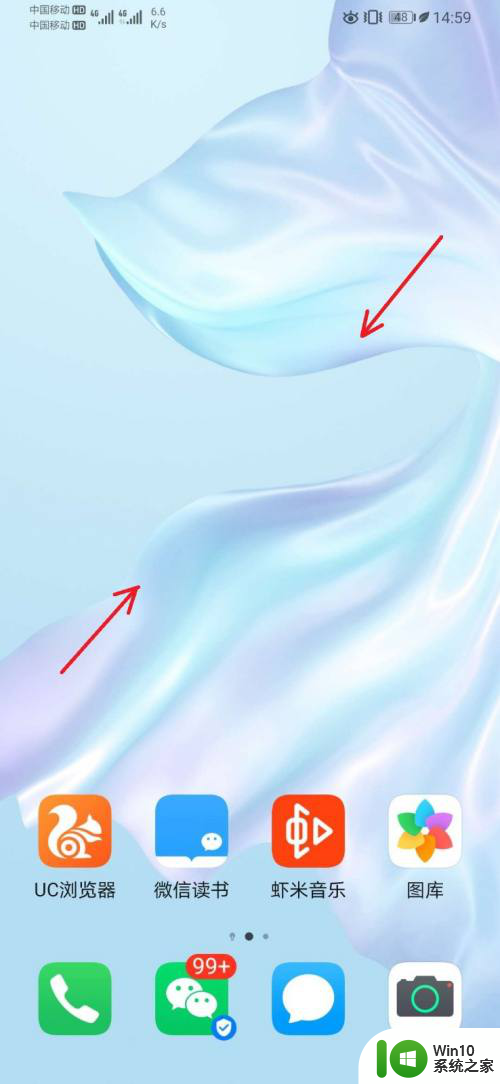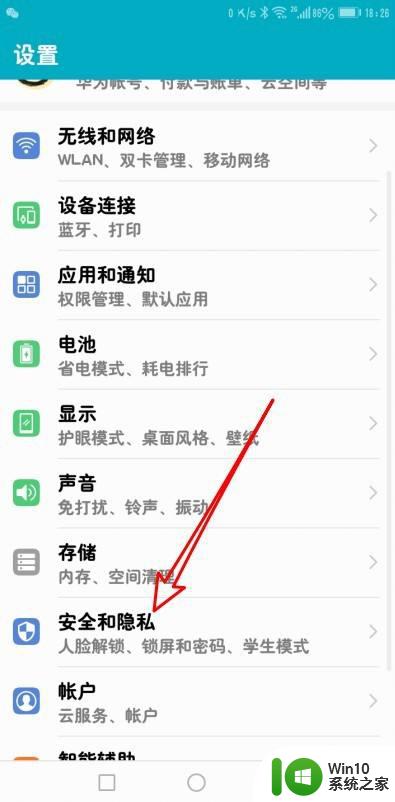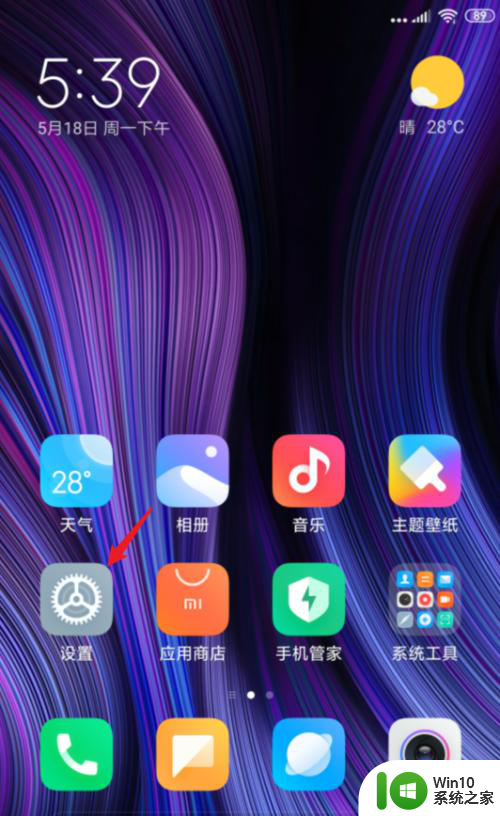windows10亮屏时间 Win10息屏时间设置教程
更新时间:2024-04-17 17:04:02作者:yang
Windows 10操作系统在亮屏时间和息屏时间设置方面提供了非常便捷的功能,用户可以根据个人喜好和需求自定义屏幕的亮度时间和息屏时间,通过简单的操作,用户可以轻松地调整屏幕的亮屏时间和息屏时间,让电脑在使用过程中更加符合个人习惯。接下来我们将详细介绍如何在Windows 10中设置亮屏时间和息屏时间,让您的电脑使用体验更加舒适和顺畅。
Win10息屏时间设置方法介绍1、首先鼠标右键win10桌面左下角开始菜单,单击“设置”打开。
2、找到并打开“系统”选项。
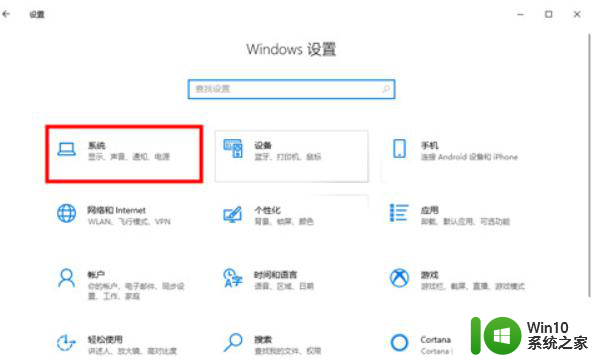
3、在左侧列表找到“电源和睡眠时间”进入。
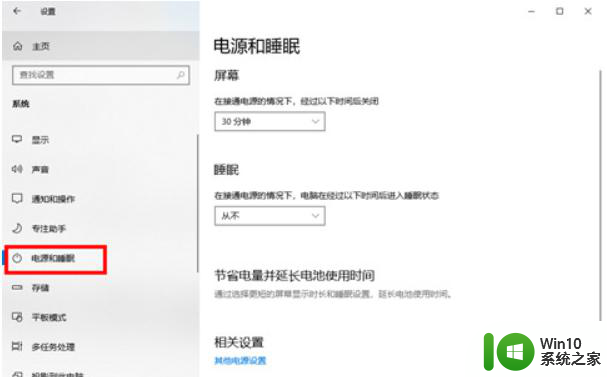
4、右侧找到屏幕选项下方的下拉符号,单击即可进行修改时间。
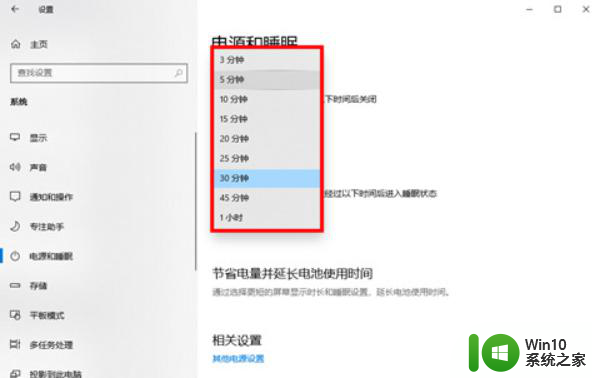
5、根据自己的需要,选择想要息屏的时间设置好退出即可。
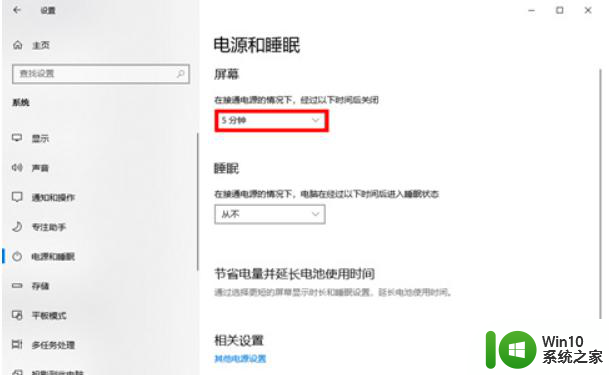
以上就是Windows 10亮屏时间的全部内容,需要的用户可以按照以上步骤进行操作,希望对大家有所帮助。